Lệnh path được sử dụng để xác định vị trí mà MS-DOS sẽ tìm khi thực thi lệnh. Ví dụ: nếu bạn sử dụng lệnh "format", đường dẫn phải được chỉ định hoặc bạn sẽ nhận được thông báo "lệnh xấu hoặc tên tệp." Xem định nghĩa đường dẫn của chúng tôi để biết giải thích đầy đủ và ví dụ về các đường dẫn trên máy tính.
- khả dụng
- Cú pháp đường dẫn
- Đường dẫn ví dụ
- thông tin thêm
khả dụng
Đường dẫn là một lệnh nội bộ có sẵn trong các hệ điều hành Microsoft sau.
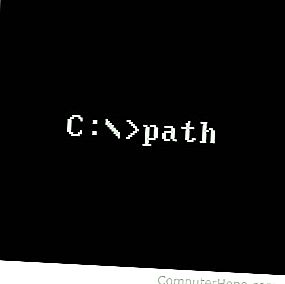
- Tất cả các phiên bản của MS-DOS
- Windows 95
- Windows 98
- Windows ME
- Windows NT
- Windows 2000
- Windows XP
- Windows Vista
- Windows 7
- Windows 8
- Windows 10
Cú pháp đường dẫn
Hiển thị hoặc đặt đường dẫn tìm kiếm cho các tập tin thực thi.
PATH [[drive:] path [; …]] PATH;
Loại PATH; để xóa tất cả các tên thư mục được lưu trữ trong biến PATH của bạn. Lệnh này sẽ buộc Windows chỉ tìm kiếm trong thư mục hiện tại cho tên lệnh bạn chạy.
Đường dẫn ví dụ
con đường
Nhập "đường dẫn" của chính nó cho thấy thông tin đường dẫn hiện tại. Dưới đây là một ví dụ về đầu ra bạn có thể nhận được khi sử dụng lệnh này. Như trong ví dụ dưới đây, có nhiều thư mục trong đường dẫn được phân tách bằng dấu chấm phẩy.
PATH = C: Chương trình tệp (x86) NVIDIA Corporation PhysX Common; C: Chương trình tệp (x8 6) WinSCP; C: Perl site bin; C: Perl bin; C: WINDOWS system32; C: WINDOWS; C: WINDOWS System32 Wbem; C: WINDOWS System32 WindowsPowerShell v1.0; C: Tệp chương trình (x86) Windows Live Shared; C: Files Files (x86) FAHClient;
đường dẫn = c: windows lệnh
Lệnh trên sẽ đặt đường dẫn thành lệnh C: windows, đây là nơi đặt nhiều lệnh Windows.
Thông tin thêm
DOS giới hạn đường dẫn đến 122 byte. Mỗi lệnh được giới hạn ở 127 byte; tuy nhiên, 127 - 5 (trừ 5 vì PATH =) = 122.
